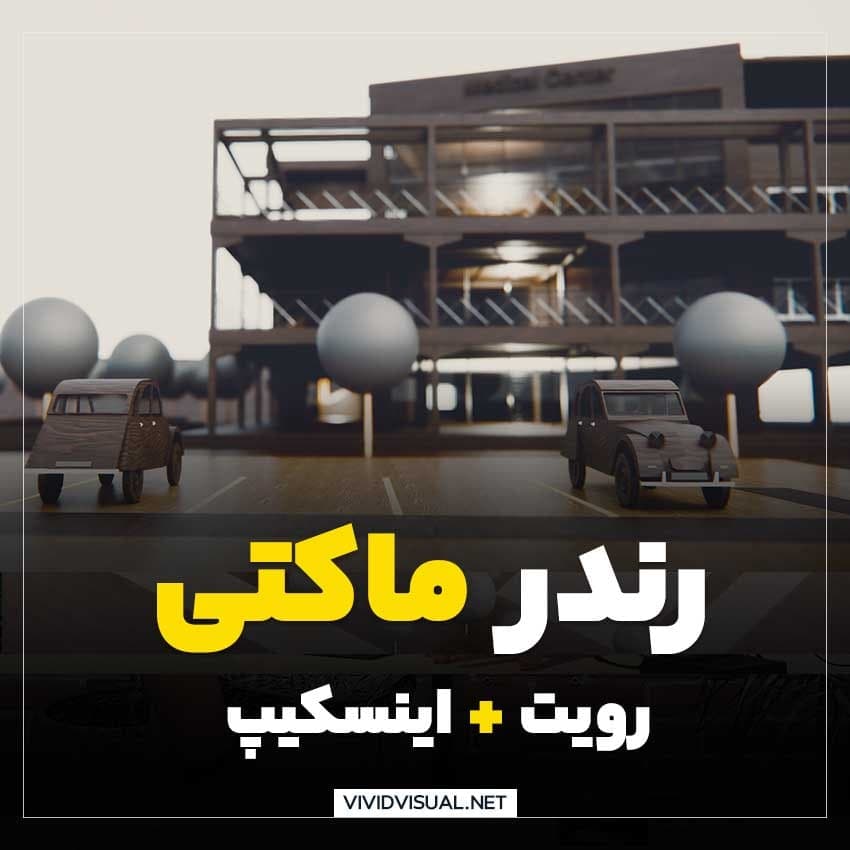
آموزش رندر ماکتی در رویت
-
آموزش رایگان رویت
توضیحات آموزش
چگونه در رویت رندر ماکتی بگیریم:
اولین مرحله برای تهیه رندر ماکتی خوب باید تکسچر با کیفیت داشته باشیم که میتوانیم با مراجعه به سایت www.cc0texture.com تکسچر مورد نظر را دانلود کنیم
ساخت متریال pbr:
برای ساخت متریال با کیفیت برای رندر ماکتی از قسمت تنظیمات متریال یک متریال جدید میسازیم و از قسمت asset browser در زیر گزینه appearance library زیر گزینه brick متریال brick_soldier_dark blend انتخاب میکنیم حالا تکسچری که دانلود کردیم را به این متریال اعمال میکنیم
دقت داشته باشین در این قسمت به گزینه relief pattern (bump) مپ نرمال را بهش اعمال میکنیم تا برجستگی واقعی ایجاد کنیم.
پروژه از لحاظ مدلسازی به ۲ دسته تقسیم میشود:
۱_با استفاده از محیط جنریک مدل و مدلسازی بصورت کانسپت
۲_مدلسازی کامل با جزییات پروژه
اعمال کردن متریال ماکت به بخش های مختلف پروژه:
اگر پروژه به صورت model in place مدلسازی شده باشد بخش مورد نظر انتخاب و به محیط edite inplace میرویم و از قسمت پروپرتیز متریال ماکت را بهش اعمال میکنیم
برای بخش های کف؛درب؛پنجره هم میتوانیم از قسمت پروپرتیز قسمت ادیت تایپ متریال ماکت را بهش اعمال کنیم.
برای تغیر متریال سایت پلان میتوانیم از قسمت پروپرتیز ادیت تایپ متریال ماکت اعمال کنیم
دقت داشته باشین اگر آبجکت یا فمیلی در قسمت پروپرتیز ادیت تایپ بخش متریال نداشت باید به محیط ادیت فمیلی برویم و متریال مورد نظر بهش اعمال کنیم
برای تغیر متریال نرده در قسمت پروپرتیز بخش متریال نداریم پس از قسمت project browser بخش railing روی ریل مورد نظر کلیک راست گزینه type properties میزنیم و از این قسمت متریال ماکتی که ساختیم اعمال میکنیم
🟠 تنظیمات رندر:
بعد از اعمال متریال ماکت حالا اینسکیپ را استارت میکنیم به قسمت visual setting میرویم و camera روی حالت orthographic قرار میدهیم برای از بین بردن سایه های ایجاد شده میتوانیم از همین قسمت بخش Cloud گزینه density روی بیشترین حالت قرار بدهیم
🟠 تنظیمات نور:
میتوانیم آبجکت studio light را داخل پروژه قرار بدیم و شدت را از بخش پروپرتیز ادیت تایپ تنظیم کنیم
و حتی از قسمت visual setting بخش Atmosphere گزینه Artificial light brightness کم یا زیاد کنیم.
بعد از تنظیم کردن نور و متریال Shift+f11 را میزنیم و رندر میگیریم و رندر گرفته شده را وارد فتوشاپ میکنیم و میتوانیم تغییراتی که دوست داشتیم اعمال کنیم.
ادامه آموزش ها را در صفحه آموزش رایگان رویت ببنید منبع آموزش ویوید ویژوال
مدت زمان آموزش: 28 دقیقه
حجم فایل: 147 مگابایت
مدرس: مهرداد عزیزی






